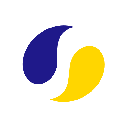-
 bitcoin
bitcoin $122306.518304 USD
0.24% -
 ethereum
ethereum $4465.390918 USD
-0.41% -
 bnb
bnb $1300.895538 USD
0.95% -
 tether
tether $1.000369 USD
-0.01% -
 xrp
xrp $2.849045 USD
-0.79% -
 solana
solana $227.111308 USD
2.36% -
 usd-coin
usd-coin $0.999897 USD
0.01% -
 dogecoin
dogecoin $0.250891 USD
0.57% -
 tron
tron $0.340455 USD
0.84% -
 cardano
cardano $0.823095 USD
-0.43% -
 hyperliquid
hyperliquid $45.557517 USD
-0.54% -
 chainlink
chainlink $22.279796 USD
1.01% -
 ethena-usde
ethena-usde $1.000346 USD
0.03% -
 sui
sui $3.495054 USD
0.54% -
 stellar
stellar $0.383101 USD
-0.82%
Wie richte ich eine neue Trezor -Hardware -Brieftasche ein?
Setting up your Trezor wallet involves unboxing, connecting to your computer, installing Trezor Bridge, and securing it with a recovery seed and PIN.
Apr 10, 2025 at 05:56 am

Das Einrichten einer neuen Trezor -Hardware -Brieftasche ist ein unkomplizierter Prozess, der die Sicherheit Ihrer Kryptowährungen gewährleistet. In diesem Leitfaden führen wir Sie durch jeden Schritt durch, um Ihnen zu helfen, mit Ihrem Trezor -Gerät zu beginnen.
Entbindung Ihrer Trezor -Hardware -Brieftasche
Wenn Sie Ihre Trezor -Hardware -Brieftasche zum ersten Mal erhalten, müssen Sie sie sorgfältig entbleichen. Das Paket sollte das Trezor -Gerät selbst, ein USB -Kabel und Wiederherstellungskarten enthalten. Stellen Sie sicher, dass alle Elemente vor dem Fortfahren vorhanden und in gutem Zustand vorhanden sind.
Verbinden Sie Ihren Trezor mit Ihrem Computer
Um den Setup -Prozess zu beginnen, müssen Sie Ihren Trezor an Ihren Computer anschließen. Folgen Sie folgenden Schritten:
- Stecken Sie ein Ende des USB -Kabels in Ihr Trezor -Gerät.
- Schließen Sie das andere Ende an einen USB -Anschluss auf Ihrem Computer an.
- Ihr Trezor -Gerät zeigt eine willkommene Nachricht an.
Installation der Trezor -Brücke
Bevor Sie Ihren Trezor mit Ihrem Computer verwenden können, müssen Sie die Trezor Bridge -Software installieren. Hier erfahren Sie, wie es geht:
- Öffnen Sie einen Webbrowser und navigieren Sie zur Trezor -Website.
- Laden Sie die Trezor Bridge -Software für Ihr Betriebssystem (Windows, MacOS oder Linux) herunter.
- Führen Sie das Installationsprogramm aus und befolgen Sie die Anweisungen auf dem Bildschirm, um die Installation abzuschließen.
Zugriff auf die Trezor -Brieftaschenschnittstelle
Wenn die Trezor -Brücke installiert ist, können Sie jetzt auf die Trezor Wallet -Schnittstelle zugreifen. Folgen Sie folgenden Schritten:
- Öffnen Sie Ihren Webbrowser und gehen Sie zur Trezor Wallet -Website.
- Klicken Sie auf die Schaltfläche "Mit Trezor beginnen".
- Ihr Trezor -Gerät fordert Sie auf, die Verbindung zu bestätigen. Verwenden Sie die Schaltflächen auf dem Gerät, um "Connect" auszuwählen.
Richten Sie Ihre Trezor -Brieftasche ein
Jetzt, da Sie mit der Trezor -Brieftaschenschnittstelle verbunden sind, können Sie mit der Einrichtung Ihrer Brieftasche fortfahren. Befolgen Sie diese detaillierten Schritte:
- Klicken Sie auf der Trezor Wallet -Schnittstelle auf die Schaltfläche "Neue Brieftasche erstellen".
- In Ihrem Trezor -Gerät werden Sie aufgefordert, die Aktion zu bestätigen. Verwenden Sie die Schaltflächen auf dem Gerät, um "Brieftasche erstellen" auszuwählen.
- Sie werden aufgefordert, eine Sicherung Ihres Wiederherstellungssamens zu erstellen. Dies ist ein entscheidender Schritt, um Ihre Brieftasche zu sichern. Klicken Sie auf die Trezor Wallet -Schnittstelle „Weiter“.
- Ihr Trezor-Gerät zeigt Ihren 12- oder 24-Wörter-Wiederherstellungssamen an. Schreiben Sie diese Wörter in der genauen Reihenfolge auf, die sie auf dem Gerät erscheinen. Verwenden Sie die bereitgestellten Wiederherstellungssamenkarten, um Ihren Samen aufzunehmen.
- Nachdem Sie Ihren Wiederherstellungssamen aufgeschrieben haben, werden Sie gebeten, ihn zu bestätigen. Verwenden Sie die Schaltflächen auf Ihrem Trezor -Gerät, um durch die Wörter zu navigieren und sie in der richtigen Reihenfolge zu bestätigen.
- Sobald der Wiederherstellungssamen bestätigt wurde, werden Sie aufgefordert, einen Pin auf Ihrem Trezor -Gerät festzulegen. Verwenden Sie die Tasten, um eine Pin Ihrer Wahl einzugeben.
- Bestätigen Sie Ihren PIN, indem Sie ihn ein zweites Mal auf dem Trezor -Gerät eingeben.
Fertigstellung des Setups
Wenn Ihr Wiederherstellungssamen gesichert ist und Ihr Pin -Set ist, sind Sie fast mit dem Setup -Prozess fertig. Befolgen Sie diese letzten Schritte:
- Auf der Trezor -Brieftaschenschnittstelle werden Sie gebeten, Ihre Brieftasche zu benennen. Geben Sie einen Namen Ihrer Wahl ein und klicken Sie auf "Weiter".
- Sie werden zum Trezor Wallet Dashboard gebracht, wo Sie die Adressen Ihrer Brieftasche anzeigen und Ihre Kryptowährungen verwalten können.
Hinzufügen von Kryptowährungen zu Ihrer Trezor -Brieftasche
Nachdem Ihre Trezor -Brieftasche eingerichtet ist, können Sie ihm Kryptowährungen hinzufügen. Folgen Sie folgenden Schritten:
- Klicken Sie auf dem Trezor Wallet Dashboard auf die Registerkarte "Empfangen".
- Wählen Sie die Kryptowährung aus, die Sie aus der Liste der unterstützten Münzen hinzufügen möchten.
- Ihr Trezor -Gerät generiert eine neue Adresse für die ausgewählte Kryptowährung. Bestätigen Sie die Aktion auf Ihrem Gerät.
- Kopieren Sie die generierte Adresse und senden Sie sie, um Kryptowährungen an Ihre Trezor -Brieftasche zu senden.
Überprüfen Sie Ihr Trezor -Brieftasche -Setup
Um sicherzustellen, dass Ihre Trezor -Brieftasche korrekt eingerichtet ist, ist es eine gute Idee, Ihr Setup zu überprüfen. Folgen Sie folgenden Schritten:
- Klicken Sie auf dem Trezor Wallet Dashboard auf die Registerkarte "Konten".
- Sie sollten die Kryptowährungen sehen, die Sie mit ihren jeweiligen Guthaben hinzugefügt haben.
- Um weiter zu überprüfen, können Sie eine kleine Menge Kryptowährung an Ihre Trezor -Brieftasche senden und prüfen, ob sie in Ihrem Gleichgewicht angezeigt wird.
Häufig gestellte Fragen
F: Kann ich meine Trezor -Brieftasche auf mehreren Computern verwenden?
A: Ja, Sie können Ihre Trezor -Brieftasche auf mehreren Computern verwenden. Installieren Sie einfach die Trezor Bridge -Software auf jedem Computer und schließen Sie Ihr Trezor -Gerät an, um auf Ihre Brieftasche zuzugreifen.
F: Was soll ich tun, wenn ich mein Trezor -Gerät verliere?
A: Wenn Sie Ihr Trezor -Gerät verlieren, können Sie Ihre Brieftasche mit dem Wiederherstellungssamen wiederherstellen, den Sie während des Setup -Vorgangs aufgeschrieben haben. Halten Sie Ihren Wiederherstellungssamen an einem sicheren Ort.
F: Ist es möglich, meinen Trezor -Stift zu ändern?
A: Ja, Sie können jederzeit Ihren Trezor -Stift ändern. Schließen Sie Ihr Trezor -Gerät an Ihren Computer an, navigieren Sie zur Trezor -Brieftaschenschnittstelle und wählen Sie die Option zum Ändern Ihrer PIN aus.
F: Kann ich meine Trezor -Brieftasche mit mobilen Geräten verwenden?
A: Ja, Trezor -Brieftaschen sind mit mobilen Geräten kompatibel. Sie können die mobile Trezor -App herunterladen und Ihr Trezor -Gerät anschließen, um Ihre Kryptowährungen unterwegs zu verwalten.
Haftungsausschluss:info@kdj.com
Die bereitgestellten Informationen stellen keine Handelsberatung dar. kdj.com übernimmt keine Verantwortung für Investitionen, die auf der Grundlage der in diesem Artikel bereitgestellten Informationen getätigt werden. Kryptowährungen sind sehr volatil und es wird dringend empfohlen, nach gründlicher Recherche mit Vorsicht zu investieren!
Wenn Sie glauben, dass der auf dieser Website verwendete Inhalt Ihr Urheberrecht verletzt, kontaktieren Sie uns bitte umgehend (info@kdj.com) und wir werden ihn umgehend löschen.
-
 COAI Jetzt handeln
COAI Jetzt handeln$5.67
83.40%
-
 CHEEMS Jetzt handeln
CHEEMS Jetzt handeln$0.0...01843
45.79%
-
 ZEC Jetzt handeln
ZEC Jetzt handeln$174.32
34.71%
-
 LISTA Jetzt handeln
LISTA Jetzt handeln$0.5266
30.22%
-
 ZEN Jetzt handeln
ZEN Jetzt handeln$12.08
27.13%
-
 CCD Jetzt handeln
CCD Jetzt handeln$0.01998
25.16%
- Trump Coin ETF, DTCC-Listung, TRPC-Ticker: Eine neue Ära für politische Meme-Coins?
- 2025-10-09 11:40:03
- NYSE, Polymarket und MAGACOIN: Wall Street setzt auf Web3, Einzelhändler folgen diesem Beispiel
- 2025-10-09 11:40:03
- Krypto-Konflikt: Den Streit um Mercury Funds-Token aufklären
- 2025-10-09 11:40:03
- FLOKI, MoonBull und die Meme Coin Mania: Was ist der Hype?
- 2025-10-09 11:40:14
- Friedensnobelpreis 2025: Trumps Chancen, Fakten und Umstände
- 2025-10-09 11:40:14
- Stellar (XLM): Bullenziel nach langfristigem Ausbruch in Sicht?
- 2025-10-09 11:45:13
Verwandtes Wissen

Wie finde ich meine BEP20 -Adresse auf Trust Wallet?
Oct 04,2025 at 06:19pm
BEP20 verstehen und Brieftaschenkompatibilität vertrauen 1. Trust Wallet ist eine weit verbreitete Kryptowährungsbrieftasche, die mehrere Blockchain -...

Wie synchronisieren Sie meine Vertrauensbrieftasche mit der Browser -Erweiterung?
Oct 03,2025 at 06:19pm
Verständnis der Vertrauensbrieftasche und Browser -Erweiterungsintegration Trust Wallet ist eine beliebte Nicht-Kunden-Kryptowährungs-Brieftasche, die...

Wie überprüfe ich, ob ein Token von Trust Wallet unterstützt wird?
Oct 04,2025 at 05:18am
Token -Kompatibilität mit Vertrauensbrieftasche verstehen 1. Trust Wallet unterstützt eine Vielzahl von Blockchain -Netzwerken, darunter Ethereum, Bin...

Wie bekomme ich die Treuhandbure -Browser -Erweiterung?
Oct 01,2025 at 12:37am
So greifen Sie auf die Extension der Trust -Brieftaschenbrowser -Erweiterung zu 1. Besuchen Sie die offizielle Trust Wallet -Website über eine sichere...
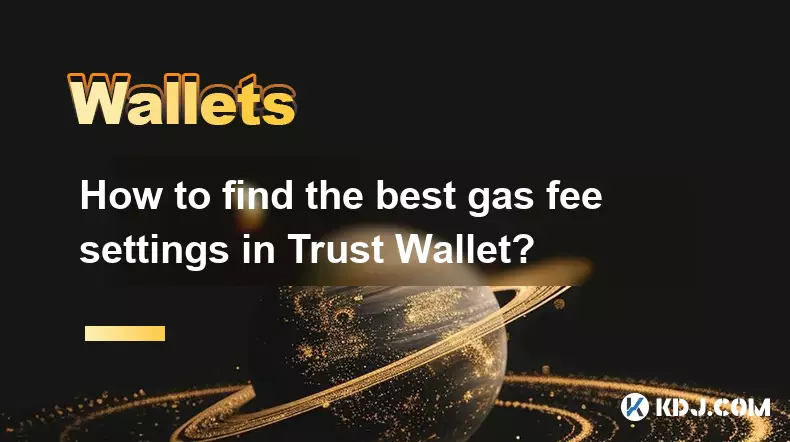
Wie finde ich die besten Gasgebühreneinstellungen in Trust Wallet?
Oct 08,2025 at 02:19am
Gasgebühren in Vertrauensbrieftasche verstehen 1. Gasgebühren sind Transaktionskosten, die an Bergleute oder Validatoren in Blockchain -Netzwerken wie...

Wie interagiere ich mit einer DAPP mit Trust -Brieftasche?
Oct 02,2025 at 10:00pm
Verbinden Sie das Vertrauensbrieftasche mit einem DAPP 1. Öffnen Sie die Treuhandtellet -App auf Ihrem mobilen Gerät und stellen Sie sicher, dass Ihre...

Wie finde ich meine BEP20 -Adresse auf Trust Wallet?
Oct 04,2025 at 06:19pm
BEP20 verstehen und Brieftaschenkompatibilität vertrauen 1. Trust Wallet ist eine weit verbreitete Kryptowährungsbrieftasche, die mehrere Blockchain -...

Wie synchronisieren Sie meine Vertrauensbrieftasche mit der Browser -Erweiterung?
Oct 03,2025 at 06:19pm
Verständnis der Vertrauensbrieftasche und Browser -Erweiterungsintegration Trust Wallet ist eine beliebte Nicht-Kunden-Kryptowährungs-Brieftasche, die...

Wie überprüfe ich, ob ein Token von Trust Wallet unterstützt wird?
Oct 04,2025 at 05:18am
Token -Kompatibilität mit Vertrauensbrieftasche verstehen 1. Trust Wallet unterstützt eine Vielzahl von Blockchain -Netzwerken, darunter Ethereum, Bin...

Wie bekomme ich die Treuhandbure -Browser -Erweiterung?
Oct 01,2025 at 12:37am
So greifen Sie auf die Extension der Trust -Brieftaschenbrowser -Erweiterung zu 1. Besuchen Sie die offizielle Trust Wallet -Website über eine sichere...
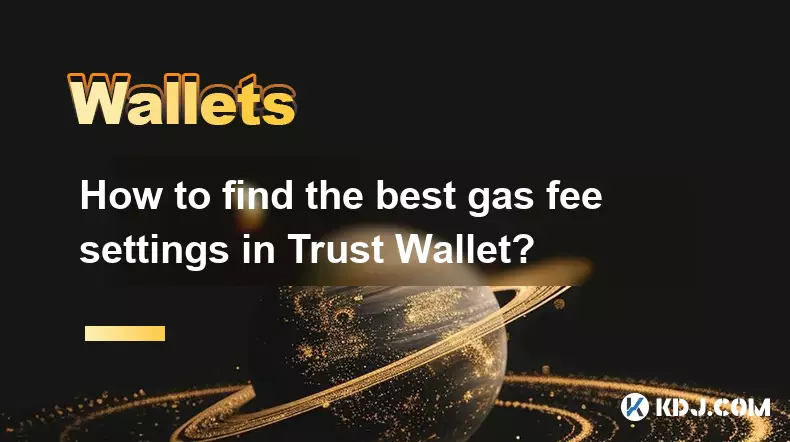
Wie finde ich die besten Gasgebühreneinstellungen in Trust Wallet?
Oct 08,2025 at 02:19am
Gasgebühren in Vertrauensbrieftasche verstehen 1. Gasgebühren sind Transaktionskosten, die an Bergleute oder Validatoren in Blockchain -Netzwerken wie...

Wie interagiere ich mit einer DAPP mit Trust -Brieftasche?
Oct 02,2025 at 10:00pm
Verbinden Sie das Vertrauensbrieftasche mit einem DAPP 1. Öffnen Sie die Treuhandtellet -App auf Ihrem mobilen Gerät und stellen Sie sicher, dass Ihre...
Alle Artikel ansehen